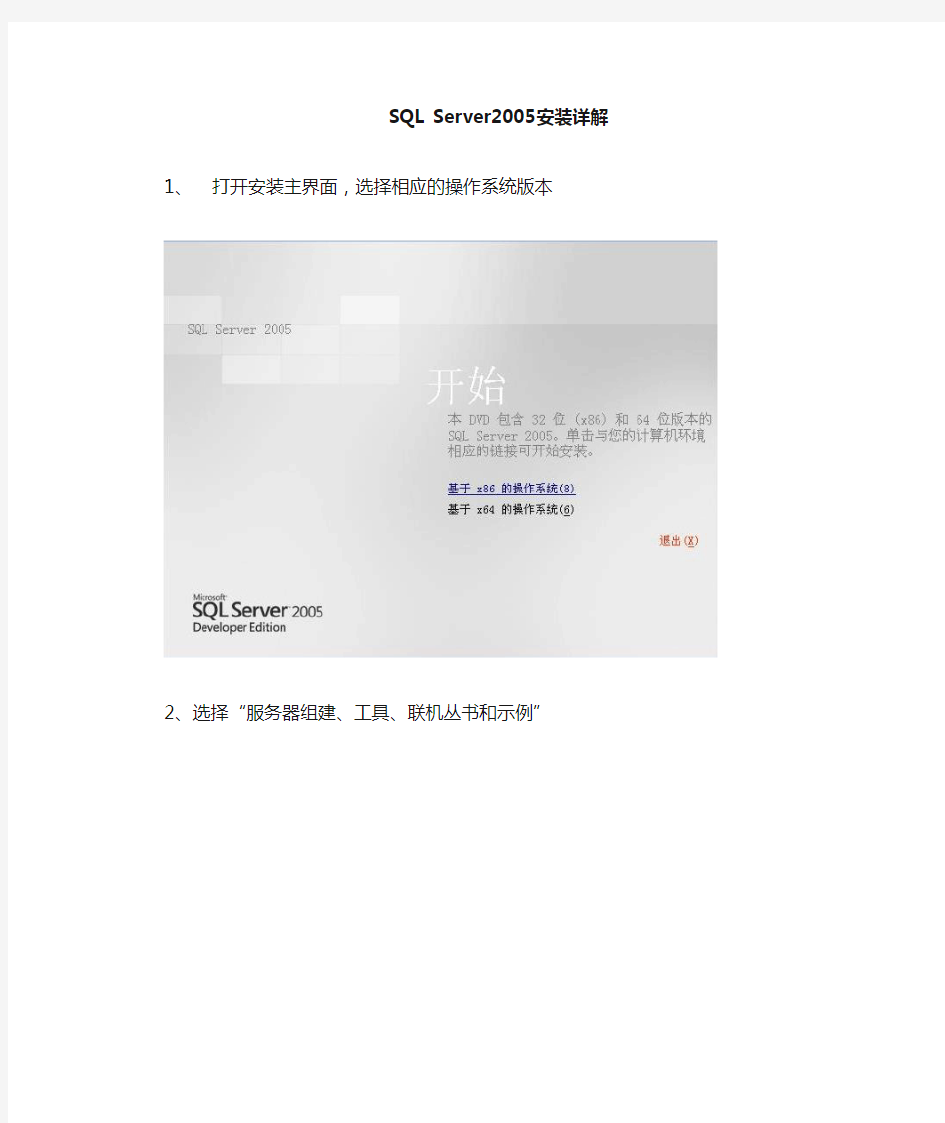
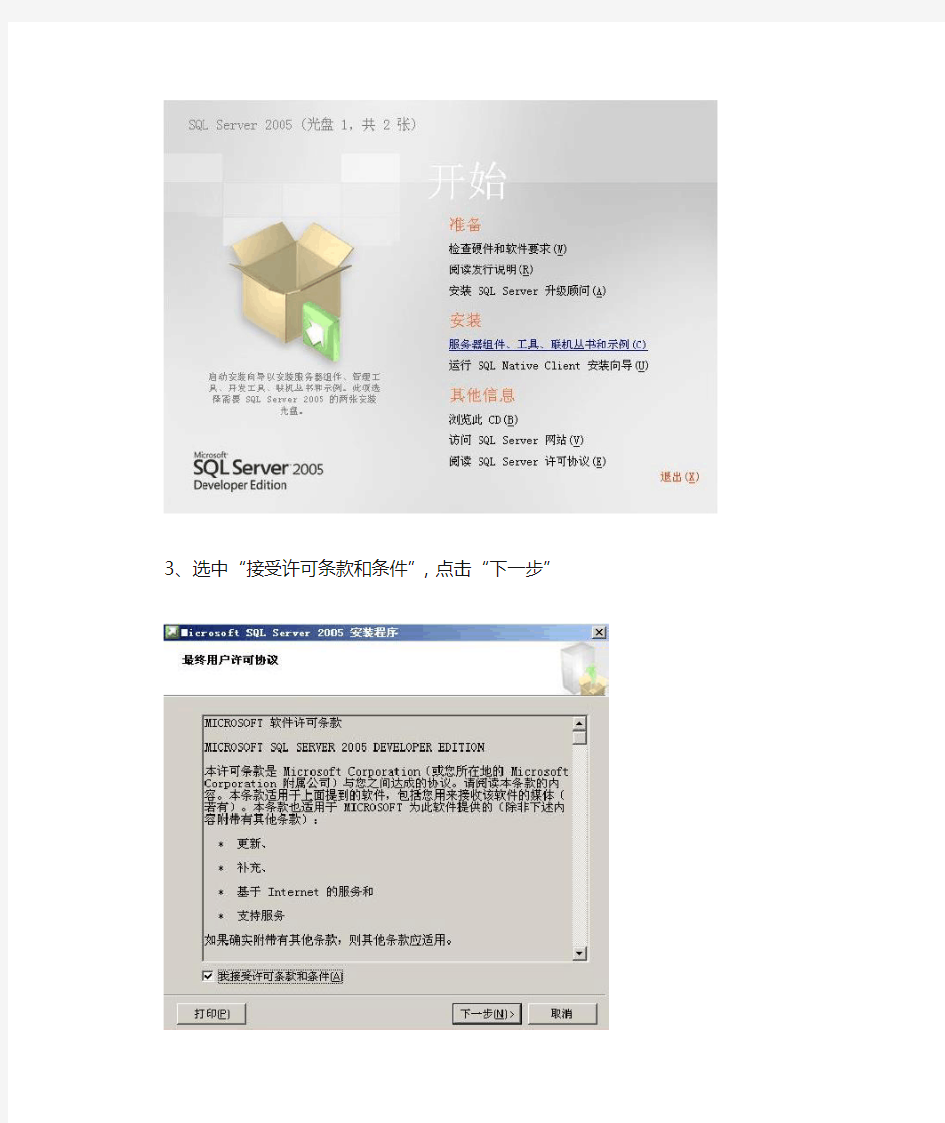
SQL Server2005安装详解1、打开安装主界面,选择相应的操作系统版本
2、选择“服务器组建、工具、联机丛书和示例”
3、选中“接受许可条款和条件”,点击“下一步”
4、继续点击“下一步”
5、将所有条件选中,点击“下一步”
这里需要注意,如果你的界面只有最后一个复选框可选,其他都为灰色不可选,那说明你的版本有问题,不是开发版,请马上放弃安装
6、选择默认设置点击“下一步”
7、选中“使用内置系统账号”,然后点击“下一步”
8、选择“Windows身份验证模式”,点击“下一步”
9、采用默认设置,点击“下一步”
10、选择“安装默认配置”,点击“下一步”
11、继续点击“下一步”
12、点击“安装”,开始安装数据库
SQL2005设置
1、安装完SQL2005后,点击“开始——程序——Microsoft SQL Server 2005——SQL Server
Management Studio”打开SQL企业管理器,在服务器上点击鼠标右键,然后点击属性
2、点击“安全性”,将服务器身份验证改为“SQL和Windows身份认证模式”
3、然后点开企业管理器中的安全性,在“登录名”项中找到“sa”用户,鼠标右键点击“sa”用户,再点击“属性”
4、在sa的常规属性中,设置sa用户的密码,如“123”,然后将“强制实施密码策略”前面的钩取消
5、再点击“sa”的状态属性,启动登录属性
应用配置器”,在打开的界面中选择“服务和链接的外围应用配置”
7、然后选择“MSSQLSERVER-Database Engine—远程连接”,然后将连接方式改为“本地连接和远程连接-----同时使用TCP/IP和named pipes(R)”
8、全部属性改完后在企业管理器上点击右键“停止”SQL2005,停10秒钟左右再右击然后点“启动”重启SQL2005
9、附件数据库,点击“开始——程序——Microsoft SQL Server 2005——SQL Server Management Studio”打开SQL企业管理器,在数据库上点击鼠标右键“附加”
10、在弹出的窗口中选择“添加”按钮,再找到数据库原文件点击“确定”按钮
11、附加数据库的名称超声为JYPACS_US,内镜为JYPACS_SC,网络超声+内镜为JYPACS
《系统部署方案》模板 写作要点: 1.1基本环境需求列表:描述基本环境对软硬件及网络的需求,必须列出名称和版本号信息。可以使用下表 2.机器名及软件需求:描述每一类型的物理机/虚拟机上所需要的特殊的软件需求,必须包含名称和版本号。可以使用下表,两个表中的机器名必须完全一致。
3.网络需求:描述每一类型的物理机/虚拟机如何连接到网络中,必须绘制网络拓扑图,并使用文字对图进行解释和说明,必须提到IP的选择和配置。 4.3基本环境配置:描述每一款软件/服务是如何安装的。要注意:本节所介绍的所有软件必须和基本环境需求列表中的软件一致,每一种软件的安装为一个小节,每一个安装的步骤必须有截图和相应的文字说明,比如: 双击安装包中安装文件“”图标,单击“接受”按钮,进入“自定义安装”界面,在此界面中单击“更改”按钮,在弹出的对话框中输入“D:\dev\kit\jdk”更改安装路径。 5.4专用环境配置:描述每一款特有软件/服务是如何安装配置的。要注意:本节所介绍的所有软件必须和专有环境需求列表中的软件一致,每一种软件的安装为一个小节,每一个安装的步骤必须有截图和相应的文字说明。 6.基本环境:描述基本环境配置中会存在的或值得注意的问题及解决方案。安装问题包括安装软件和环境配置的问题;操作系统问题包括任何跟操作系统相关的问题;工具问题包括任何跟工具使用方面有关的问题。使用下表 7.专用环境:描述专用环境配置中会存在的或值得注意的问题及解决方案。每一个问题一个小节,可以使用中的表。 8.现存的问题:描述本文中记录的内容和实际行为不一致的地方。要注意:这些问题都是可以准确定位的,但是目前还没有得到修复。 9.6参考资料:描述一些基本的配置信息,比如操作系统安装。可以以附件的形式添加到这一节。 10.7文档历史:使用下表
一、实施计划方案 实施方案和计划进度 针对本次的项目实施,我公司将组建项目实施小组,按客户的要求和相应的设计方案,完成设备采购要求的伴随服务中的安装调试环节,实施过程采用项目管理方式进行管理和运作。 在项目组成员的选择上,我公司会选择经验丰富的项目管理人员出任项目经理,并挑选各类资深认证工程师及商务、物流接口人组成专门的项目组。 人员构成 团队组成 岗位人员职责 发起人高青负责项目运作的监控和变更审批 负责项目质量定义和实施检查 项目经理刘庆负责项目整体运作、客户接口及合作方协调工作 负责项目计划实施、流程规范执行管理 负责跟踪项目执行和服务质量监控 负责协调人员到场及货物交接 负责组织验收、客户回访 负责项目执行成本进度分析和控制 资深工程师A 孟亮负责整体项目架构的构建和实施指导 配合及测试验收工作 资深工程师B 陈警负责现场环境考察、客户需求沟通 负责实施方案撰写 负责现场部分实施工作及测试验收工作 项目实施进度计划 针对客户项目的设计和实施需求,安装实施项目大致可分为以下阶段一、立项、启动和计划阶段控制过程 主要完成以下工作: ●任命项目经理,召开项目启动会 ●项目实施计划、项目流程管理规范、执行文档模板的撰写 ●项目资源规划及落实 ●建立顺畅的沟通渠道和机制 二、考察、咨询、方案设计阶段 主要完成以下工作: ●客户安装现场环境考察 ●客户需求沟通,并提供安装、调试及系统架构相关技术咨询 ●项目实施技术方案撰写
●实施方案完善并提交客户审核 ●提交现场环境需求书和整改建议 三、订货跟踪阶段 此阶段神码将指定专人进行跟踪。及时跟踪产品订货的各项环节,及时汇报进展程度和进度预期。项目组将对可能发生的延误风险进行及时的处理,以避免和缓解影响。 四、实施准备阶段 针对项目实施所用到的工具、设备、介质和其他资源进行检测,确保完好可用 完成初步的实施、维护、使用及测试验收文档模板 五、到货交付阶段 ●完成内部货物入库,销售、出库、运输流程 ●协调人员进行现场货物交接和签收 ●对交付中产生的问题进行记录,并尽快积极解决,达到合同要求 六、安装、调试阶段 ●项目经理跟踪项目执行和服务质量监控 ●相关现场人员对到场设备拆除包装上架 ●对现场环境进行复查检测,已确认符合安装规范要求 ●协同工作进行拓扑连接、上电验机 ●按客户规划要求和实施方案指导进行硬件、软件安装调试 ●项目组成员共同处理安装调试时发生的异常情况 ●责任人对实施、维护、使用及测试验收文档进行最终的完善 ●物流负责人对运输、拆箱安装现场环境进行清理和复原 七、初验、监控阶段 ●按照计划安排和认可的测试流程进行设备功能性测试 ●对测试中遇到的问题和故障进行处理 ●提交实施、维护、使用及测试验收文档 ●在监控期安排工程师职守随时处理问题 八、终验阶段 ●进行最终产品配置功能测试完成验收主要环节 ●对于实施、维护、使用及测试验收文档验证及及最后的修正 ●组织相关技术人员针对客户使用、维护等相关问题进行技术咨询解答 ●客服人员对项目组成员工作进行客户回访和满意度调查 ●项目经理对项目执行成本进度分析(内部)
系统运行环境配置及安装说明 一、系统运行环境配置 本系统为网络版,在服务器上安装后,局域网内所有计算机都可以连接使用。安装后系统的数据库和应用程序分别存放在Microsoft SQL Server中和用户指定的磁盘上。 1.硬件环境 1.1网络环境 本系统需要运行在单位局域网上,要求服务器、客户端(档案室)计算机连接在此网络上。建议配置100M网络速度。 1.2满足系统运行的客户机、服务器的基本配置 CPU: PⅣ1.6G以上 内存:256M以上,建议512M 硬盘:40G以上 VGA:分辨率800*600或者更高 网卡:100M以上 其他:光驱、3.5英寸软驱、鼠标 2.软件环境 2.1服务器操作系统配置: Windows 2000 Server 或Windows 2000 Advanced Server 。 2.2服务器数据库配置: Microsoft SQL Server 7.0 或 Microsoft SQL Server 2000 。 第一次在服务器上安装Microsoft SQL Server,在安装过程中会出现提示输入“连接客户端数”的窗口,请增加100个客户端。 服务器上已经安装了Microsoft SQL Server,请运行“开始”-->“程序”-->“管理工具”-->“授权”检查Microsoft SQL Server的许可连接数,如果其连接数为0或不足100,请设置为100个客户端连接。 2.3客户端浏览器配置:IE5.0以上。
二、系统安装说明 请插入“中国科学院院属单位综合档案管理系统”光盘,双击SETUP[2.50].EXE。按照系统提示的步骤安装到PC机或服务器上。用户只能将本系统安装在计算机的根目录下,如:C:\ 。 安装完成后请重新启动服务器。 三、数据库软件安装说明 本系统需要安装SQL SERVER 7.0或者SQL SERVER 2000数据库软件,安装具体步骤如下。 1.SQL SERVER 7.0的安装 把SQL SERVER 7.0数据库安装光盘放到光驱中,双击光盘盘符,进入光盘内容。打开光盘后,如图3.1-1。 图3.1-1 双击“AUTORUN.EXE”图标即可进入数据库的安装画面,如图3.1-2:
XXX系统安装部署说明书 修改记录
目录 目录 XXX系统安装部署说明书 (1) 修改记录 (1) 目录 (2) 1 引言 (3) 1.1 编写目的 (3) 1.2 系统背景及介绍 (3) 1.3 适应人群 (3) 1.4 定义 (4) 1.5 参考资料 (4) 2 硬件环境部署 (4) 2.1 硬件拓扑图 (4) 2.2 硬件配置说明 (4) 2.3 网络配置说明 (4) 3 软件环境部署 (5) 3.1 软件清单 (5) 3.2 软件部署顺序 (5) 3.3 操作系统安装 (5) 3.4 数据库安装 (5) 3.5 中间件产品安装 (6) 3.6 其它软件产品安装 (6) 4 应用系统安装配置 (6) 4.1 应用系统结构图 (6) 4.2 应用清单 (6) 4.3 安装准备 (7) 4.4 安装步骤 (7) 4.5 应用配置 (8)
5 系统初始化与确认 (8) 5.1 系统初始化 (8) 5.2 系统部署确认 (8) 6 系统变更记录 (8) 6.1 系统变更列表 (8) 6.2 系统变更记录 (9) 1 引言 1.1 编写目的 系统安装部署说明书主要用于详细描述整个系统的软硬件组成、系统架构,以及各组成部分的安装部署方法、配置方法等信息,通过本文档可以对整体系统进行全新部署,或者针对某个组成部分进行重新部署。 1.2 系统背景及介绍 【简单描述系统的建设背景和系统基本情况介绍。】 1.3 适应人群 本说明书适用于以下人群使用: ?系统建设负责人:组织新建系统/功能的安装部署,以及新建系统/功能的安装部署说明书完善。 ?系统维护负责人:了解系统架构和安装部署方法,负责或组织进行系统重新安装部署,在系统部署变更时及时更新说明书内容。 ?系统开发商:制定新建系统或新建功能的安装部署说明。
完整版服务器安装说明(车辆定位+人员定位) 一、“完整版服务器”安装要求 1. 操作系统要求:Windows Server 2003 操作系统 2. 数据库要求:SQL Server2000 / 2005 / 2008 3.“GPS监控服务器”需要打开的端口:89、1501、6969、6767、2099 “人员定位服务器”需要打开的端口:89、1504、7979、7878 二、下载“完整版服务器”安装程序 登录EXLIVE主网站,在“下载中心—> 服务器端—> 完整安装包”中,点击“完整安装包”下载安装程序(如图1)。
图1 三、安装“完整版服务器” 下载完成后,双击,进入安装界面(如图2、3) 图2
图3 点击,进入“许可证协议”(如图4) 图4 仔细阅读协议后,点击进入客户信息界面,如图5
图5 填写客户信息,如:用户名,公司名称,序列号(默认即可)等,点击,进入目的地文件夹选择界面(如图6) 图6 选择安装位置后,点击,系统自动生成EXLIVE定位服务平台文件夹,如图7
图7 点击,进入安装状态(如图8) 图8 待服务器程序安装完成(如图9);
图9 点击,进入“EXLIVE定位服务平台系统配置” 界面(如图10)。 四、配置“EXLIVE定位服务平台系统”参数 1.数据库连接参数配置(如图10) >> 数据库类型:根据客户服务器数据库安装程序不同,选择不同数据库类型SQL Server 2000 / 2005 / 2008 >> 服务器地址:数据库所在服务器的IP地址 >> 数据库名称:默认gserver_synth(车辆定位数据库),pgps(人员定位数据库) >> 登录用户,密码:连接数据库的账号及密码 >> 附加数据库:是否将数据库模板附加到用户数据库中,第一次安装,必须选择该项 >> 启动服务器(车辆、人员):选中此项,服务器安装成功后,程序会自动启动车辆定位服务器和人员定位服务器。
《Windows2003网络操作系统管理》课程实训指导书 河北软件职业技术学院 网络工程系
实训项目2 安装和配置Windows操作系统 一、实训目的 1、掌握Windows操作系统的安装过程 2、掌握Windows 2003操作系统的区域、语言等设置方法 3、掌握管理驱动程序 二、实训准备 1、安装Windows操作系统的源文件 2、一台计算机 三、实训时间安排 2个课时 四、注意事项 1、硬盘、内存等是否有足够的空间。 2、分区的划分是否正确 五、实训步骤 手工安装Windows Server 2003 在Windows 2003安装光盘\I386目录下有两个用于安装Windows 2003的文件:winnt.exe和winnt32.exe。winnt.exe是个16位的应用程序,它既可以在16位的操作系统(如DOS和Windows 3.x)下使用,也可以在32位的操作系统(如Windows 9x和Windows 2000)下使用。winnt32.exe是个32位的应用程序,它只能在32位的操作系统下使用。 如果想从网络启动安装程序,可以在网络服务器上,通过插入光盘并共享CD-ROM驱动器来共享安装文件,也可通过将安装文件从光盘的I386文件夹复制到共享文件夹来共享安装文件。查找并运行光盘的I386目录中或共享文件夹中适合的文件。 Windows Server 2003的安装过程如下。 (1)计算机从安装光盘启动后将自动进入Windows Server 2003安装界面,如图2.1和图2.2所示。按【Enter】键选择安装Windows。
图2.1 安装程序启动界面图2.2 安装程序引导界面(2)开始安装进入Windows授权协议画面,按【F8】键选择同意,继续安装,否则推出安装。如图2.3。 (3)然后选择安装的磁盘分区,也可以在此将磁盘重新分区,如图2.4。 图2.3 Windows授权协议图2.4 创建磁盘分区(4)选择已存在磁盘分区或创建新的磁盘分区后,将选择以何种文件系统格式化磁盘分区,如图2.5所示。Windows Server 2003可以同时支持FAT和NTFS两种文件系统,但作为系统服务器,从安全性角度考虑,应该选择使用NTFS文件系统,按【Enter】键继续。 (5)如果是已经存在的磁盘分区,安装程序将确认是否要格式化该分区,按【F】键确认格式化;如果是新建立的磁盘分区就会立即进行格式化,如图2.6所示。
。 中国太平洋保险(集团)股份有限公司Xxxxxxxxxxx项目 系统安装部署手册 V1.0 项目经理: 通讯地址: 电话: 传真: 电子邮件:
文档信息 1引言 (3) 1.1编写目的 (3) 1.2系统背景 (3) 1.3定义 (3) 1.4参考资料 (3) 2硬件环境部署 (3) 2.1硬件拓扑图 (3) 2.2硬件配置说明 (3) 3软件环境部署 (3) 3.1软件环境清单 (3) 3.2软件环境部署顺序 (3) 3.3操作系统安装 (4) 3.4数据库安装 (4) 3.5应用级服务器安装 (4) 3.6其他支撑系统安装 (4) 4应用系统安装与配置 (4) 4.1应用系统结构图 (4) 4.2安装准备 (4) 4.3安装步骤 (4) 4.4系统配置 (5) 5系统初始化与确认 (5) 5.1系统初始化 (5) 5.2系统部署确认 (5) 6回退到老系统 (5) 6.1配置回退 (5) 6.2应用回退 (5) 6.3系统回退 (5) 6.4数据库回退 (5) 7出错处理 (5) 7.1出错信息 (5) 7.2补救措施 (5) 7.3系统维护设计......................................................... 错误!未定义书签。
1 引言 1.1 编写目的 [说明编写系统安装部署手册的目的] 1.2 系统背景 [ a . 说明本系统是一个全新系统还是在老系统上的升级; b . 列出本系统的使用单位/部门、使用人员及数量。] 1.3 定义 [列出本文件中用到的专门术语的定义和缩写词的原词组。] 1.4 参考资料 [列出安装部署过程要用到的参考资料,如: a . 本项目的完整技术方案; b . 系统运维手册; c . 其他与安装部署过程有关的材料,如:工具软件的安装手册] 2 硬件环境部署 2.1 硬件拓扑图 [列出本系统的硬件拓扑结构,如服务器、网络、客户端等。] 2.2 硬件配置说明 [列出每一台硬件设备的详细配置,如品牌、型号、CPU 数量、内存容量、硬盘容量、网卡、带宽、IP 址址、使用、应部署哪些软件等等] 3 软件环境部署 3.1 软件清单 [列出需要用到哪些软件,包括操作系统软件、数据库软件、应用服务器软件和其他支撑系统软件等,要列明每个软件的全称、版本号、适用操作系统、LICENSE 数量等] 3.2 软件环境部署顺序 [列出每一台硬件上的软件安装顺序,如果不同硬件间的软件安装顺序存有依赖关系,也要在备注中列出,
(Dhcp+nfs+tftp+ks ) 如何大规模的部署RedHat Linux操作系统,避免了手工安装的繁琐? 在安装RedHat Linux企业版的过程中,我们都知道它允许通过NFS、HTTP或FTP协议来进行网络安装。但是在一般情况下我们需要有一个安装引导介质(引导光盘、引导软盘、U盘等),有没有一种方法不通过引导光盘方式来安装呢,而直接通过网络来进行安装?答案是有,即通过PXE技术实现。 一、基本原理: PXE到底是什么东东? PXE(Pre-boot Execution Environment)是由Intel设计的协议,它可以使计算机通过网络启动。协议分为client和server两端,PXE client在网卡的ROM中,当计算机引导时,BIOS把PXE client调入内存执行,并显示出命令菜单,经用户选择后,PXE client将放置在远端的操作系统通过网络下载到本地运行。 既然是通过网络传输,就需要IP地址;也就是说在其启动过程中,客户端请求服务器分配IP地址,之后PXE Client使用TFTP Client 通过TFTP(Trivial File Transfer Protocol)协议下载启动安装程序所需的文件。 简单地说PXE网络安装,客户机通过支持PXE的网卡向网络中发送请求DHCP信息的广播请求IP地址等信息,DHCP服务器给客户端提供IP地址和其它信息(TFTP服务器、启动文件等),之后请求并下载安装需要的文件。
1:客户端网卡在主机启动初始化时通过网卡内置的PXE芯片启动DHCP进程向server获取ip地址,网卡获取到ip地址后,server会提供给client一个下载bootloader的指令,就是dhcp 服务器中dhcpd.conf配置文件中filename这个选项。 2:网卡PXE芯片中已经包含了tftp client程序,获取到ip地址后,网卡会启动tftp服务去向tftp server请求传输这个bootloader文件PXElinux.0。当Bootloader加载后我们可以看到主机屏幕上有信息显示,而这个画面就是我们在用光驱装linux的时候看到的第一个画面。画面提示选择图形 界面安装还是linux text字符界面安装等信息。如果在server端的tftpboot目录下只有这个文件,那么客户机会一直停留在boot这个地方,因为没有default这个bootloader配置文件告诉机器下一步加载哪个系统内核,default配置文件的作用是告诉主机从哪里去加载操作系统内核,这个时候如果我们按照正常光碟装机时会看到提示:输入回车或者linux text等信息。Bootloader会去调用default配置文件中的操作系统内核文件。 3:default 文件配置好之后,接着就是指定内核文件,这个在default文件最后。就是vmlinuz,initrd.img *.msg 这几个文件。 4:到这一步加载成功后,系统就按照我们平常光碟装系统看到的过程一模一样了,选择语言,鼠标,键盘等,但因为有了KS这个自动安装脚步,这些都不要我们手工去指定,全部会自动完成。 5:到这里为止,也许有人会问,那我们从哪里去加载安装的镜像。且慢,不是有个ks安装脚本吗,就是这个脚本里面我们可以指定安装镜像在哪里。 6:现在就考虑系统镜像的传输,这里我们选用linux特有的NFS网络文件系统进行镜像的传输。 二、配置安装 可以分为如下步骤: 1、配置服务器端的DHCP,用于给客户端提供IP地址及其它信息 2、配置服务器端TFTP服务器,用于提供客户端PXE引导所必须的文件 3、配置服务器端NFS服务器,用于存放安装树 4、配置服务器端Kickstart,用于自动应答安装 5、使用PXE功能引导客户机 1、DHCP安装和配置 1)DHCP的安装
中国太平洋保险(集团)股份有限公司Xxxxxxxxxxx项目 系统安装部署手册 V1.0 项目经理: 通讯地址: 电话: 传真: 电子邮件:
文档信息 目录 1引言 (3) 1.1编写目的 (3) 1.2系统背景 (3) 1.3定义 (3) 1.4参考资料 (3) 2硬件环境部署 (3) 2.1硬件拓扑图 (3) 2.2硬件配置说明 (3) 3软件环境部署 (3) 3.1软件环境清单 (3) 3.2软件环境部署顺序 (3) 3.3操作系统安装 (4) 3.4数据库安装 (4) 3.5应用级服务器安装 (4) 3.6其他支撑系统安装 (4) 4应用系统安装与配置 (4) 4.1应用系统结构图 (4) 4.2安装准备 (4) 4.3安装步骤 (4) 4.4系统配置 (5) 5系统初始化与确认 (5) 5.1系统初始化 (5) 5.2系统部署确认 (5) 6回退到老系统 (5) 6.1配置回退 (5) 6.2应用回退 (5) 6.3系统回退 (5) 6.4数据库回退 (5) 7出错处理 (5) 7.1出错信息 (5) 7.2补救措施 (5) 7.3系统维护设计................................................................................................................................. 错误!未定义书签。
1 引言 1.1 编写目的 [说明编写系统安装部署手册的目的] 1.2 系统背景 [ a.说明本系统是一个全新系统还是在老系统上的升级; b.列出本系统的使用单位/部门、使用人员及数量。] 1.3 定义 [列出本文件中用到的专门术语的定义和缩写词的原词组。] 1.4 参考资料 [列出安装部署过程要用到的参考资料,如: a.本项目的完整技术方案; b.系统运维手册; c.其他与安装部署过程有关的材料,如:工具软件的安装手册] 2 硬件环境部署 2.1 硬件拓扑图 [列出本系统的硬件拓扑结构,如服务器、网络、客户端等。] 2.2 硬件配置说明 [列出每一台硬件设备的详细配置,如品牌、型号、CPU数量、内存容量、硬盘容量、网卡、带宽、IP址址、使用、应部署哪些软件等等] 3 软件环境部署 3.1 软件清单 [列出需要用到哪些软件,包括操作系统软件、数据库软件、应用服务器软件和其他支撑系统软件等,要列明每个软件的全称、版本号、适用操作系统、LICENSE数量等] 3.2 软件环境部署顺序 [列出每一台硬件上的软件安装顺序,如果不同硬件间的软件安装顺序存有依赖关系,也要在备注中列出,
xxxxxxx系统部署方案
1.网络拓扑结构
2.运行环境 注意,由于系统运行于.NET Framework 3.5上,因此应用服务器和客户端需要安装.NET Framework 3.5的运行环境。 2.1应用服务器 操作系统:Windows Server 2003 SP1 或更高 CPU:至强处理器2G或更高 Web服务器:IIS 6.0 内存:2G或更高 硬盘空间:100G或更多 2.2数据库服务器 ORACLE 9i 2.3局域网客户端 操作系统:Windows XP Professional SP2 或更高 浏览器:IE6或更高版本 CPU:1.7G,推荐2G或更高 内存:512MB,推荐1G或更高 硬盘空间:10G或更多 网络连接:局域网10M/100M
3.软件系统的安装与升级模式 3.1服务器端 1.安装.NET Framework 3.5; 2.安装IIS; 3.安装数据库服务器ORACLE 9i; 4.在Internet信息服务下创建两个虚拟目录,分别指向系统发布的程序文件夹和WCF文 件夹。并设置好权限。 3.2客户端 本系统的安装与升级使用SmartClient技术以实现智能在线安装与升级。安装步骤如下: 1.安装.NET Framework 3.5; 2.利用浏览器登录到指定网站,并进入系统安装与升级服务网页; 3.点击“安装”按钮; 4.系统自动执行安装/升级进程; 5.安装应用软件程序; 系统启动时自动检测最新版本并更新。
4.故障的处理 4.1硬件系统的故障处理 1.用户使用本软件过程中出现硬件故障问题而影响到各子系统与数据库服务器的正 常通讯,需要进行故障消除后方可正常使用软件系统。 2.如果由于服务器硬件配置低而影响系统的正常使用和使用效果,则需要提高服务器 的硬件配置。 4.2软件系统的故障处理 1.如果由于操作系统版本较低而影响系统正常使用则需要升级操作系统版本。 2.产品软件使用过程中因人为因素造成数据或者程序文件丢失,可手工恢复数据或者 执行在线软件安装或升级。 最新文件仅供参考已改成word文本。方便更改
服务器安装说明 HP服务器为机柜式服务器,如下图所示,它能安装到19 英寸的标准机柜中,在为您提供强大服务的同时,有效地节省了您宝贵的空间。以下内容为您详细描述了利用随机附带的服务器机柜附件将HP服务器安装到机柜上的具体操作步骤。 一、机柜准备 1、角轨调节:为了保证2U服务器能够正常安装到机柜中,机柜角轨的前后间距至少要调 整到大于740mm。 2、调平机柜:机柜必须安放在一个稳固的地方,调节机柜底部的四个调节支脚,使机柜平 稳的安放于地面。同时拆下机柜门以方便导轨安装。 3、机柜接地:为了避免电击危险,必须在机柜内安装一个接地装置。如果服务器电源线插 入了作为机柜的一部分的电源插座里,必须为机柜提供适当的接地。如果服务器的电源线插入了在墙上的电源插座里,电源插座里的接地装置仅仅为服务器提供了接地,必须为机柜及其内部的其他设备提供适当的接地保护。 4、温度:如果服务器安装在机柜内,服务器的操作、工作温度,不能低于5℃,不能高 于35℃。 5、通风:服务器用的机柜必须为服务器的前部提供足够的风流来散热,并且必须保证 能够每小时排放4100Btu的热量。选择的机柜和提供的通风条件必须适合服务器的要求。 6、电源:要求正弦波输入(50-60 赫兹)、输入电压上限:最小:200 伏交流电、最大: 240 伏交流电、以千伏安(kVA)为单位的输入近似值:最小:0.08 kVA 最大:1.6 kVA。 二、安装服务器导轨 2U服务器随机的导轨套件中包含以下物品: 1、导轨1套(左、右导轨各1个)
2、固定用螺丝1包 导轨由内轨、外轨和导轨固定架组成 1、安装内轨到服务器 1、首先将内轨从导轨中取出:握住整个导轨的前固定架,然后将内轨向外拉 2、在拉不动内轨的时候,用手指将下图中的卡销沿箭头方向拨动,然后均匀用力将内轨完全抽出。 3、内轨固定在机箱的四个螺丝上,固定位置
网络服务器架构概述 针对校园服务器而言,经过一个学期长时间的运行,服务器中的各种系统已经紊乱,这时恐怕就得重新安装操作系统或应用软件了。以下我们将讲解软件维护过程中所需注意的一些问题。 安装前的准备 在进行操作系统维护之前需要将必要的数据备份出来。备份的方法可以使用额外的硬盘,也可以将数据用刻录机备份出来。另外,在重新安装系统之前,需要检查硬件是否工作正常,从网上下载最新的硬件驱动程序安装盘(光盘或软盘),否则系统很可能将无法安装成功。尤其是某些RAID卡的驱动程序,一定是要有软盘介质的支持,因为在安装操作系统时会要求你插入驱动盘。 操作系统的安装 在确认万事俱备之后,就可以重新安装操作系统了。首先需要将硬盘格式化,用操作系统的启动盘启动系统之后,运行格式化命令就可以了。如果有必要,可以重新把硬盘分区,但是千万不要进行低级格式化硬盘,除非确认硬盘有坏道。 在格式化硬盘之后,就把操作系统安装上,安装操作系统的具体操作过程这里就不再讲了。安装完操作系统之后,再把显卡、网卡、SCSI卡、主板等设备的驱动程序安装上,使操作系统正常运行就可以了。 另外,需要提醒一下,在安装完操作系统之后,记住一定要下载并安装最新的操作系统的补丁,这样就能够保证服务器的安全漏洞是最少的。 网络服务的设置和启动 仅仅安装完操作系统是不行的,此时的服务器还没有提供各种网络服务,因此需要对服务器进行一系列的设置。下面介绍几种特别重要的网络服务。 1、DNS服务 DNS(域名解析系统)是基于TCP/IP的网络中最重要的网络服务之一,最主要的作用是提供主机名到IP地址的解析服务。在Windows 2000 Server组成的网络中,DNS服务居于核心地位,如果没有DNS,Windows 2000网络将无法工作。所以在Windows 2000网络中,至少要有一台DNS服务器。 2、域控制器
终端二维码自动交易记录软件 操 作 手 册
目录 1.系统概述 (3) 1.1系统简介 (3) 1.2系统运行环境 (3) 2. 软件安装与配置 (4) 2.1 客户端软件安装与配置 (4)
2.2数据库安装与配置 (5) 3.软件功能介绍与使用说明 (5) 3.1登录 (5) 3.2首页 (6) 3.3二维码扫描 (7) 3.4报表合并 (12) 3.5标包撤回 (17) 3.6递交统计 (18) 3.7标包管理 (19) 3.8系统设置 (20) 3.9退出 (21) 1.系统概述 1.1系统简介 终端交易软件扫描二维码即可查看投标单位递交的标包文件记录以及购买过的标包文件,提示用户是否为本次要提交的投标文件记录,确认签字后归档,并作汇总统计,便于查询。 1.2系统运行环境 软件运行环境要求:
系统兼容性要求: 系统满足兼容office2003以上所有版本,以及wps所有版本等电子表格。 2. 软件安装与配置 2.1 客户端软件安装与配置 客户端软件安装 扫描终端程序-安装包.rar;本地解压安装即可; 工具运行环境依赖于.Net FrameWork组件;如果系统没有安装,请先安装.Net FrameWork 4.0后再运行; 安装文件dotNetFx40_Full_x86_x64.exe ,详见NetFrameWork安装手册.doc
2.2数据库安装与配置 本系统数据库采用Office自带的Access数据库,安装Office 2003及以上版本即可。 安装成功后双击此程序运行即可; 3.软件功能介绍与使用说明 3.1登录 程序启动后弹出登录界面,输入用户名密码,验证成功后进入到首页; 如果用户名,密码输入错误,验证失败;弹出以下提示:
实验二网络操作系统安装与配置 一、实验目的 1. 基于虚拟机(VMWare)安装配置Windows 2000 Server网络操作系统; 2. 配置Web服务器,提供简单的网站服务,了解Web网页发布的基本步骤 3. 了解TCP/IP 网络配置及互联的相关操作 二、实验准备 预备知识: VMWare是一个“虚拟机”软件。它使你可以在一台机器上同时运行二个或更多Windows、DOS、LINUX系统。与“多启动”系统相比,VMWare采用了完全不同的概念。多启动系统在一个时刻只能运行一个系统,在系统切换时需要重新启动机器。VMWare 是真正“同时”运行,多个操作系统在主系统的平台上,就象标准Windows应用程序那样切换。而且每个操作系统你都可以进行虚拟的分区、配置而不影响真实硬盘的数据,你甚至可以通过网卡将几台虚拟机用网卡连接为一个局域网,极其方便。 VMware主要的功能有:1.不需要分区或重开机就能在同一台PC上使用两种以上的操作系统。2.完全隔离并且保护不同OS的操作环境以及所有安装在OS上面的应用软件和资料。3.不同的OS之间还能互动操作,包括网络、周边、文件分享以及复制贴上功能。4.有复原(Undo)功能。5.能够设定并且随时修改操作系统的操作环境,如:内存、磁碟空间、周边设备等等。 Windowsxp中文全称为视窗操作系统体验版。是微软公司发布的一款视窗操作系统。它发行于2001年10月25日,原来的名称是Whistler。 微软最初发行了两个版本,家庭版(Home)和专业版(Professional)。家庭版的消费对象是家庭用户,专业版则在家庭版的基础上添加了新的为面向商业的设计的网络认证、双处理器等特性。且家庭版只支持1个处理器,专业版则支持2个。字母XP 表示英文单词的“体验”(experience)。 Windowsxp是基于Windows2000代码的产品,同时拥有一个新的用户图形界面(叫做月神Luna),它包括了一些细微的修改,其中一些看起来是从Linux的桌面环境(d esktopenvironmen)诸如KDE中获得的灵感。带有用户图形的登陆界面就是一个例子。此外,Windowsxp还引入了一个“基于人物”的用户界面,使得工具条可以访问任务的具体细节。 它包括了简化了的Windows2000的用户安全特性,并整合了防火墙,以用来确保长期以来一直困扰微软的安全问题。 Windowsxp的最低系统要求:计算机使用时钟频率为300MHz或更高的处理器;至少需要233MHz(单个或双处理器系统);使用IntelPentium/Celeron系列、AMDK6/At hlon/Duron系列或兼容的处理器,使用128MBRAM或更高(最低支持64M,可能会影响
系统运行环境配置及安装说明一、系统运行环境配置 本系统为网络版,在服务器上安装后,局域网内所有计算机都可以连接使用。安装后系统的数据库和应用程序分别存放在Microsoft SQL Server 中和用户指定的磁盘上。 1. 硬件环境 1.1 网络环境本系统需要运行在单位局域网上,要求服务器、客户端(档案室)计算 机连 接在此网络上。建议配置100 M网络速度。 1.2 满足系统运行的客户机、服务器的基本配置 CPU: P iv 1.6G 以上 内存:256M以上,建议512M 硬盘:40G以上 VGA分辨率800*600或者更高 网卡:100 M以上 其他:光驱、 3.5 英寸软驱、鼠标 2. 软件环境 2.1 服务器操作系统配置:Windows 2000 Server 或Windows2000 Advanced Server 。 2.2 服务器数据库配置:Microsoft SQL Server 7.0 或Microsoft SQL Server 2000 。 第一次在服务器上安装Microsoft SQL Server ,在安装过程中会出现提示输入“连接客户端数”的窗口,请增加 1 00个客户端。 服务器上已经安装了Microsoft SQL Server ,请运行“开始” --> “程序” --> “管理工具” --> “授权”检查Microsoft SQL Server 的许可连接数,如果其连接数为0 或不足100,请设置为100 个客户端连接。 2.3 客户端浏览器配置:IE5.0 以上
二、系统安装说明 请插入“中国科学院院属单位综合档案管理系统”光盘,双击 SETUP[2.50].EXE。按照系统提示的步骤安装到PC机或服务器上。用户只能将本系统安装在计算机的根目录下,如:C:\ 。 安装完成后请重新启动服务器。 三、数据库软件安装说明 本系统需要安装SQL SERVER 7.0或者SQL SERVER 200数据库软件,安装具体步骤如下。 1.SQL SERVER 7.0 的安装 把SQL SERVER 7.(数据库安装光盘放到光驱中,双击光盘盘符,进入光盘内容。打开光盘后,如图3.1-1 o 双击 DKilCST K BAF 3 fqLW.CH 31 0 S sj-jncst. . %31rac5l.ilsi nrf.iAi qjriK 图 3.1-1 双击“ AUTORUN.EXE图标即可进入数据库的安装画面,如图 3.1-2 : J UMk QfVTOQlj
服务器安装方案文件编码(GHTU-UITID-GGBKT-POIU-WUUI-8968)
一、实施计划方案 实施方案和计划进度 针对本次的项目实施,我公司将组建项目实施小组,按客户的要求和相应的设计方案,完成设备采购要求的伴随服务中的安装调试环节,实施过程采用项目管理方式进行管理和运作。 在项目组成员的选择上,我公司会选择经验丰富的项目管理人员出任项目经理,并挑选各类资深认证工程师及商务、物流接口人组成专门的项目组。人员构成 团队组成 岗位人员职责 发起人高青负责项目运作的监控和变更审批 负责项目质量定义和实施检查 项目经理刘庆负责项目整体运作、客户接口及合作方协 调工作 负责项目计划实施、流程规范执行管理 负责跟踪项目执行和服务质量监控 负责协调人员到场及货物交接 负责组织验收、客户回访 负责项目执行成本进度分析和控制 资深工程师A 孟亮负责整体项目架构的构建和实施指导 配合及测试验收工作 资深工程师B 陈警负责现场环境考察、客户需求沟通 负责实施方案撰写 负责现场部分实施工作及测试验收工作 项目实施进度计划 针对客户项目的设计和实施需求,安装实施项目大致可分为以下阶段一、立项、启动和计划阶段控制过程 主要完成以下工作: 任命项目经理,召开项目启动会
项目实施计划、项目流程管理规范、执行文档模板的撰写 项目资源规划及落实 建立顺畅的沟通渠道和机制 二、考察、咨询、方案设计阶段 主要完成以下工作: 客户安装现场环境考察 客户需求沟通,并提供安装、调试及系统架构相关技术咨询 项目实施技术方案撰写 实施方案完善并提交客户审核 提交现场环境需求书和整改建议 三、订货跟踪阶段 此阶段神码将指定专人进行跟踪。及时跟踪产品订货的各项环节,及时汇报进展程度和进度预期。项目组将对可能发生的延误风险进行及时的处理,以避免和缓解影响。 四、实施准备阶段 针对项目实施所用到的工具、设备、介质和其他资源进行检测,确保完好可用 完成初步的实施、维护、使用及测试验收文档模板 五、到货交付阶段 完成内部货物入库,销售、出库、运输流程 协调人员进行现场货物交接和签收 对交付中产生的问题进行记录,并尽快积极解决,达到合同要求六、安装、调试阶段 项目经理跟踪项目执行和服务质量监控
控件的安装 一、安装控件 1、首先安装一路下一步即可完成安装,注意不要修改安装路径 找到控件安装程序(),安装控件前需要将360、百度杀毒、金山等杀毒软件退出。 双击进行安装 完成安装。 安装完成之后,注意查看“安装须知.txt”!(与安装在一起) 2、安装完成后执行 3.执行完,之后执行 出现提示框,点击“确定”即可。 二、关于IE配置 1、添加兼容模式 打开IE浏览器,在最上侧点击鼠标右键,将“菜单栏”选择上,如下图所示:
单击“工具”,选择“兼容性视图设置”如下: 将地址“添加进去 添加成功后,点击“关闭” 2、打开IE浏览器,根据下图中步奏来一步一步进行配置。将“ActiveX 控件和插件”下,所有关于ActiveX的选项都选为“启用”,如下 将“ActiveX 控件和插件”下,所有关于ActiveX的选项都选为“启用”,然后将下面的“自定义设置”选为“低”,最后点击“确定”按钮。如下: 3、添加“可信站点”:进行如下操作 将地址“添加进去 将地址添加成功后点击“关闭”即可,然后点击“确定”。 将下面的测试地址复制粘贴到IE浏览器中,测试: &PWD=111&AppID=AB&UserID=zhangsan&UserName=zhangsan&OrgID=1&OrgName=fenbu&i nfo1=BUSI_SERIAL_NO:0089906;OBJECT_NAME:HUIJINSY;QUERY_TIME:;FILELEVEL:1;RI
GHT:1111111 以上操作进行完毕后,需要重启浏览器。如果浏览器重启打开网页仍有问题,可以重启一下电脑,再进行操作。 有问题联系吴东宾
《系统部署方案》模板
写作要点: 1.1基本环境需求列表:描述基本环境对软硬件及网络的需求,必须列出名称和版本号信息。可以使用下表
2.2.1机器名及软件需求:描述每一类型的物理机/虚拟机上所需要的特殊的软件需求,必须包含名称和版本号。可以使用下表,两个表中的机器名必须完全一致。 3.2.2网络需求:描述每一类型的物理机/虚拟机如何连接到网络中,必须绘制网络拓扑图,并使用文字对图进行解释和说明,必须提到IP的选择和配置。4.3基本环境配置:描述每一款软件/服务是如何安装的。要注意:本节所介绍的所有软件必须和基本环境需求列表中的软件一致,每一种软件的安装为一个小节,每一个安装的步骤必须有截图和相应的文字说明,比如:
双击安装包中安装文件“jdk-6u20-Windows-i586.exe”图标,单击“接受” 按钮,进入“自定义安装”界面,在此界面中单击“更改”按钮,在弹出的对话框中输入“D:\dev\kit\jdk”更改安装路径。 5.4专用环境配置:描述每一款特有软件/服务是如何安装配置的。要注意:本节所介绍的所有软件必须和专有环境需求列表中的软件一致,每一种软件的安装为一个小节,每一个安装的步骤必须有截图和相应的文字说明。 6.5.1基本环境:描述基本环境配置中会存在的或值得注意的问题及解决方案。 安装问题包括安装软件和环境配置的问题;操作系统问题包括任何跟操作系统相关的问题;工具问题包括任何跟工具使用方面有关的问题。使用下表 7.5.2专用环境:描述专用环境配置中会存在的或值得注意的问题及解决方案。 每一个问题一个小节,可以使用5.1中的表。 8.5.2现存的问题:描述本文中记录的内容和实际行为不一致的地方。要注意:这些问题都是可以准确定位的,但是目前还没有得到修复。 9.6参考资料:描述一些基本的配置信息,比如操作系统安装。可以以附件的
服务器安装方案 案场各岗位服务流程 销售大厅服务岗: 1、销售大厅服务岗岗位职责: 1)为来访客户提供全程的休息区域及饮品; 2)保持销售区域台面整洁; 3)及时补足销售大厅物资,如糖果或杂志等; 4)收集客户意见、建议及现场问题点; 2、销售大厅服务岗工作及服务流程 阶段工作及服务流程 班前阶段1)自检仪容仪表以饱满的精神面貌进入工作区域 2)检查使用工具及销售大厅物资情况,异常情况及时登记并报告上级。 班中工作程序服务 流程 行为 规范 迎接 指引 递阅 资料 上饮品 (糕点) 添加茶水 工作 要求 1)眼神关注客人,当客人距3米距离 时,应主动跨出自己的位置迎宾,然后 侯客迎询问客户送客户
注意事项 15度鞠躬微笑问候:“您好!欢迎光临!”2)在客人前方1-2米距离领位,指引请客人向休息区,在客人入座后问客人对座位是否满意:“您好!请问坐这儿可以吗?”得到同意后为客人拉椅入座“好的,请入座!” 3)若客人无置业顾问陪同,可询问:请问您有专属的置业顾问吗?,为客人取阅项目资料,并礼貌的告知请客人稍等,置业顾问会很快过来介绍,同时请置业顾问关注该客人; 4)问候的起始语应为“先生-小姐-女士早上好,这里是XX销售中心,这边请”5)问候时间段为8:30-11:30 早上好11:30-14:30 中午好 14:30-18:00下午好 6)关注客人物品,如物品较多,则主动询问是否需要帮助(如拾到物品须两名人员在场方能打开,提示客人注意贵重物品); 7)在满座位的情况下,须先向客人致歉,在请其到沙盘区进行观摩稍作等
待; 阶段工作及服务流程 班中工作程序工作 要求 注意 事项 饮料(糕点服务) 1)在所有饮料(糕点)服务中必须使用 托盘; 2)所有饮料服务均已“对不起,打扰一 下,请问您需要什么饮品”为起始; 3)服务方向:从客人的右面服务; 4)当客人的饮料杯中只剩三分之一时, 必须询问客人是否需要再添一杯,在二 次服务中特别注意瓶口绝对不可以与 客人使用的杯子接触; 5)在客人再次需要饮料时必须更换杯 子; 下班程 序1)检查使用的工具及销售案场物资情况,异常情况及时记录并报告上级领导; 2)填写物资领用申请表并整理客户意见;3)参加班后总结会; 4)积极配合销售人员的接待工作,如果下班时间已经到,必须待客人离开后下班;